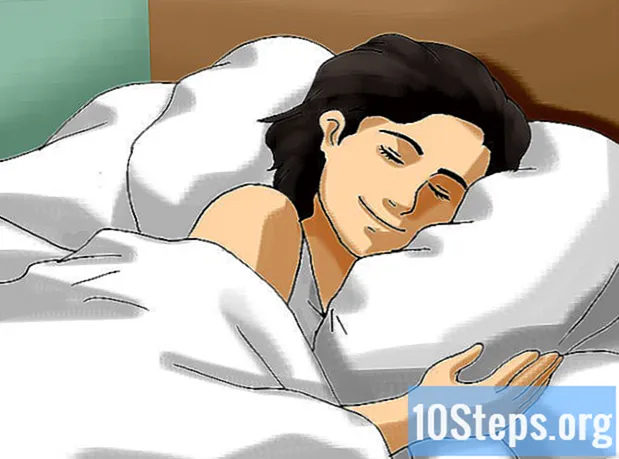लेखक:
Eric Farmer
निर्मितीची तारीख:
7 मार्च 2021
अद्यतन तारीख:
17 मे 2024
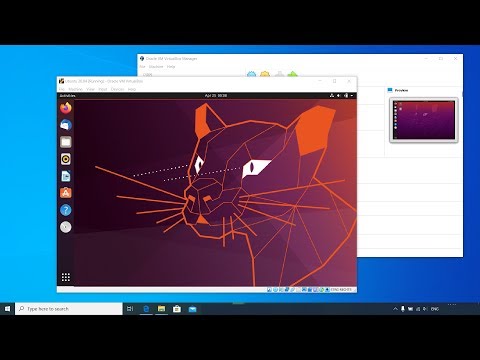
सामग्री
व्हर्च्युअलबॉक्स वापरुन संगणकावर उबंटू कसा स्थापित करावा हे हा लेख आपल्याला शिकवेल. व्हर्च्युअलबॉक्स एक प्रोग्राम आहे जो वापरलेल्या संगणकाची मुख्य ऑपरेटिंग सिस्टम न बदलता ऑपरेटिंग सिस्टमच्या स्थापनेस परवानगी देतो.
पायर्या
4 चा भाग 1: उबंटू डाउनलोड करणे
उबंटू वेबसाइट उघडा. असे करण्यासाठी, आपल्या संगणकावरील वेब ब्राउझरमध्ये https://www.ubuntu.com/download/desktop वर जा. या साइटवर आपण उबंटूची डिस्क प्रतिमा (आयएसओ फाइल देखील म्हटले जाते) डाउनलोड करू शकता.
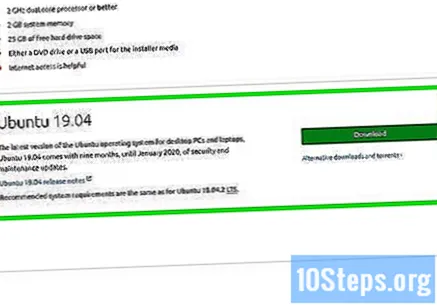
पृष्ठाच्या तळाशी असलेल्या उबंटूच्या नवीनतम आवृत्तीवर खाली स्क्रोल करा.
क्लिक करा डाउनलोड करा. हे हिरवे बटण निवडलेल्या उबंटू आवृत्तीच्या उजवीकडे स्थित आहे. त्यानंतर आपल्याला समर्थन पृष्ठावर पुनर्निर्देशित केले जाईल.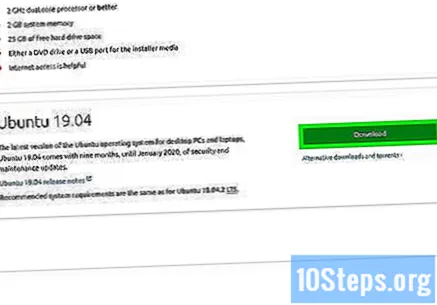
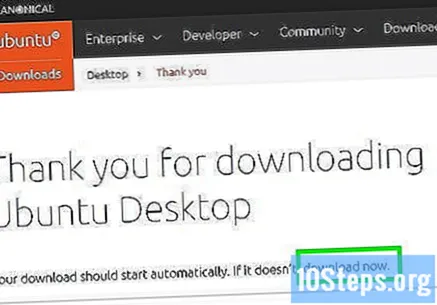
खाली स्क्रोल करा आणि क्लिक करा आता नाही, मला डाउनलोडवर घेऊन जा (आत्ता नाही, मला डाउनलोडवर घेऊन जा). हा पर्याय खालच्या डाव्या कोपर्यात स्थित आहे.
डाउनलोड सुरू झाले आहे हे तपासा. आयएसओ डाउनलोड त्वरित सुरू व्हावे; अन्यथा, पृष्ठाच्या शीर्षस्थानी "आता डाउनलोड करा" दुव्यावर क्लिक करा. आयएसओ डाउनलोड होत असताना आपल्याकडे व्हर्च्युअलबॉक्समध्ये व्हर्च्युअल मशीन कॉन्फिगर करण्यासाठी पुरेसा वेळ असेल.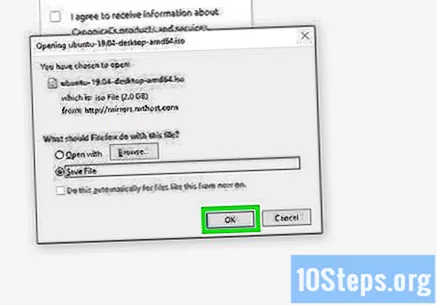
4 पैकी भाग 2: एक आभासी मशीन तयार करणे
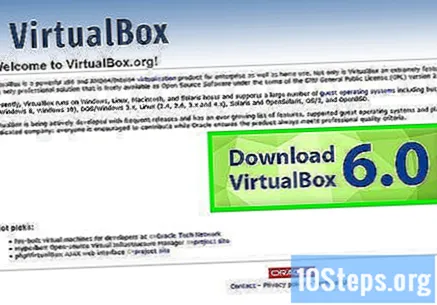
व्हर्च्युअलबॉक्स स्थापित करा जर तुमच्याकडे आधीपासून नसेल. सुरू ठेवण्यापूर्वी आपण Windows किंवा मॅकवर स्थापित करणे आवश्यक आहे.
व्हर्च्युअलबॉक्स उघडा. हे करण्यासाठी, आपल्या शॉर्टकटवर डबल-क्लिक (विंडोज) किंवा एकल-क्लिक (मॅक) करा.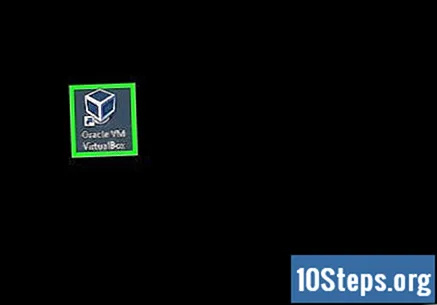
क्लिक करा नवीन. हे निळे बटण आभासीबॉक्स विंडोच्या वरील डाव्या कोपर्यात स्थित आहे. असे केल्याने पॉप-अप मेनू उघडेल.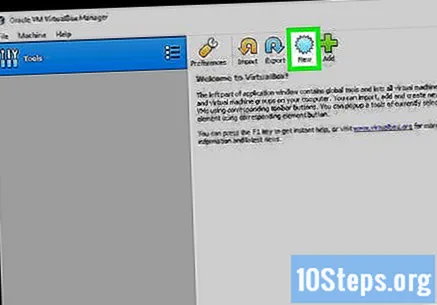
आभासी मशीनला एक नाव द्या. आपल्याला पाहिजे असलेला मजकूर प्रविष्ट करा (उदाहरणार्थ: उबंटू) पॉप-अप मेनूच्या शीर्षस्थानी असलेल्या "नाव" मजकूर फील्डमध्ये.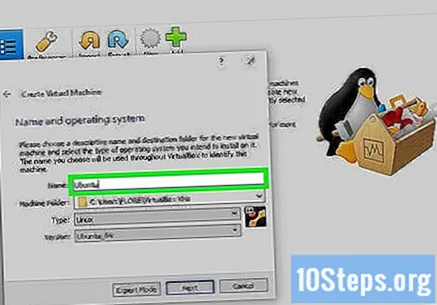
"प्रकार" मूल्य म्हणून "लिनक्स" निवडा. हे करण्यासाठी, "टाइप करा" ड्रॉप-डाउन बॉक्स वर क्लिक करा आणि नंतर लिनक्सड्रॉप-डाउन मेनूमध्ये.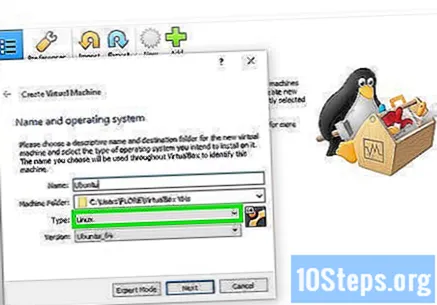
"उबंटू" "आवृत्ती" मूल्य म्हणून निवडा. "उबंटू" पर्याय निवडल्यानंतर डीफॉल्टनुसार निवडले जावे लिनक्स "टिपो" फील्डमध्ये; नसल्यास, ते “आवृत्ती” ड्रॉप-डाउन बॉक्समध्ये निवडा आणि क्लिक करा उबंटू (64-बिट) सुरू ठेवण्यापूर्वी.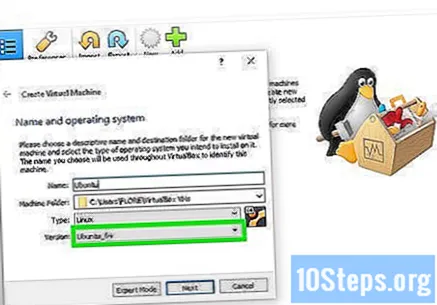
क्लिक करा पुढे मेनूच्या शेवटी.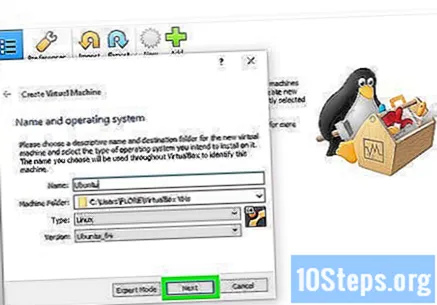
रॅमचे प्रमाण निवडा. हे करण्यासाठी, व्हर्च्युअलबॉक्समधील उबंटू व्हर्च्युअल मशीन वापरणार्या रॅमची मात्रा वाढविण्यासाठी किंवा कमी करण्यासाठी बारला उजवीकडे किंवा डावीकडे क्लिक करा आणि ड्रॅग करा.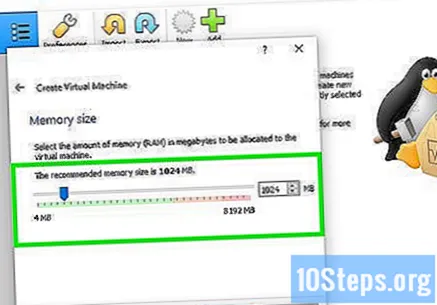
- आपण या पृष्ठावर पोहोचता तेव्हा आदर्श रक्कम स्वयंचलितपणे निवडली जाईल.
- स्लाइडरच्या लाल भागासाठी रॅम मेमरी वाढविणे टाळा; ते हरित ठेवण्याचा प्रयत्न करा
क्लिक करा पुढे मेनूच्या शेवटी.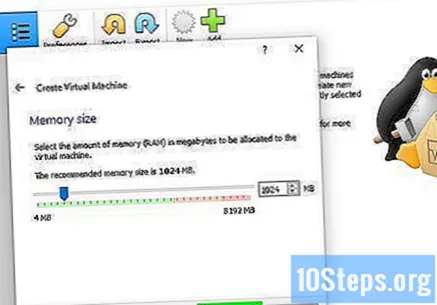
आभासी मशीनची हार्ड डिस्क तयार करा. व्हर्च्युअल हार्ड डिस्क संगणकाच्या हार्ड डिस्क स्पेसचा विभाग आहे जो व्हर्च्युअल मशीन फाइल्स आणि प्रोग्राम संचयित करण्यासाठी वापरली जाते.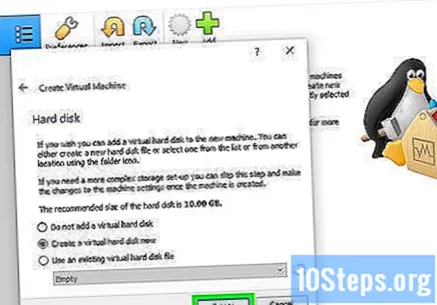
- क्लिक करा तयार करा.
- क्लिक करा प्रगती.
- क्लिक करा प्रगती.
- आपण वापरू इच्छित जागेचे प्रमाण निवडा.
- क्लिक करा तयार करा.
उबंटू फाईल डाउनलोड पूर्ण झाले असल्याचे सुनिश्चित करा. आयएसओ फाईल डाऊनलोड झाल्यानंतर, तुम्ही वर्चुअलबॉक्सवर त्याच्या स्थापनेसह पुढे जाऊ शकता.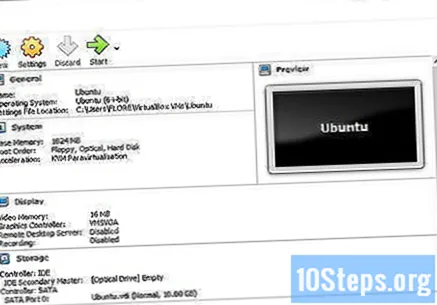
4 चा भाग 3: उबंटू स्थापित करणे
विंडोच्या डाव्या बाजूला असलेल्या आभासी मशीनच्या नावावर डबल क्लिक करा. असे केल्याने मेनू उघडेल.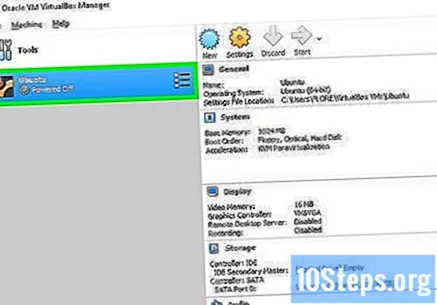
मेनूच्या उजव्या कोप .्यात असलेल्या फोल्डर चिन्हावर क्लिक करा. त्यानंतर, एक नवीन विंडो उघडेल, ज्यामुळे आपल्याला इंस्टॉलेशन आयएसओ फाइल निवडण्याची परवानगी मिळेल.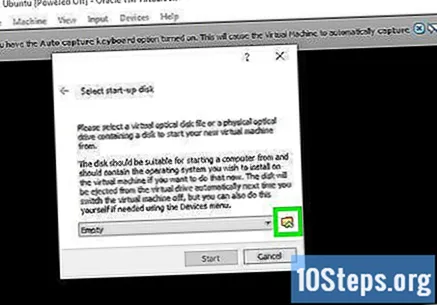
उबंटू आयएसओ प्रतिमा निवडा. जिथे आयएसओ फाइल सेव्ह झाली त्या फोल्डरवर नेव्हिगेट करा (जसे की कार्यक्षेत्र) क्लिक करा आणि ते निवडण्यासाठी त्यावर क्लिक करा.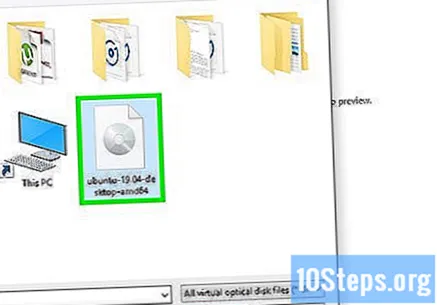
क्लिक करा उघडा विंडोच्या उजव्या कोप .्यात उजवीकडे. मग, आयएसओ फाईल व्हर्च्युअलबॉक्समध्ये उघडेल.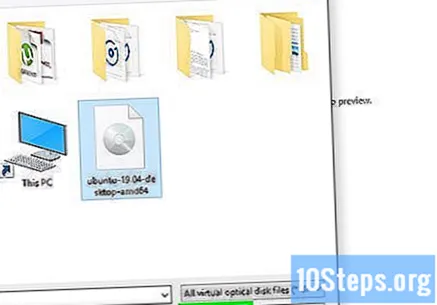
क्लिक करा प्रारंभ करा मेनूच्या शेवटी. मग उबंटू धावेल.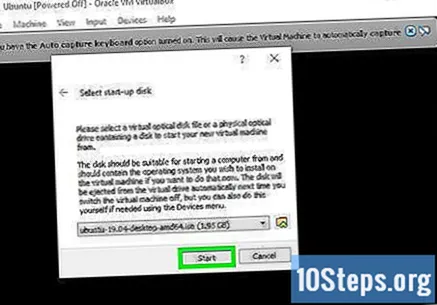
क्लिक करा उबंटू स्थापित करा विंडोच्या उजवीकडे.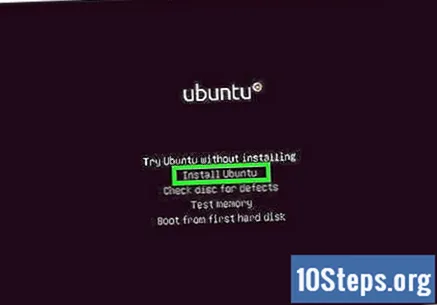
"उबंटू स्थापित करण्याची तयारी" पृष्ठावर दोन्ही पर्याय निवडा. अशा प्रकारे, ओएस चालविण्यासाठी आवश्यक असलेल्या सर्व गोष्टी स्थापित केल्या जातील.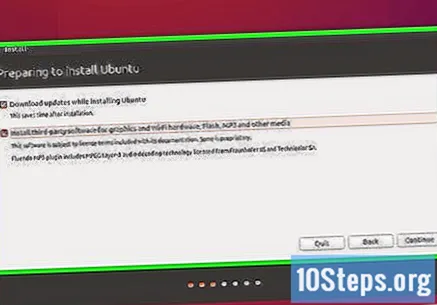
क्लिक करा सुरूपृष्ठाच्या उजव्या कोप .्यात उजवीकडे.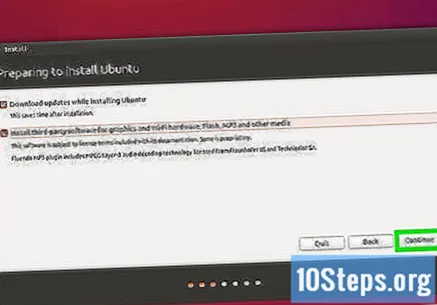
"मिटवा डिस्क आणि उबंटू स्थापित करा" पर्याय निवडा. काळजी करू नका, कारण आपल्या संगणकावरील काहीही हटवले जाणार नाही.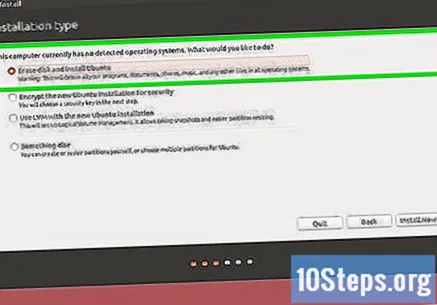
क्लिक करा स्थापित करापृष्ठाच्या उजव्या कोप .्यात उजवीकडे.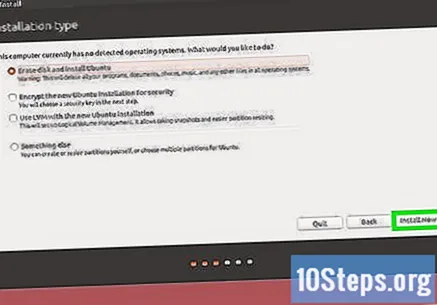
क्लिक करा सुरू विनंती केली तेव्हा. असे केल्याने आभासी मशीनच्या आभासी डिस्कचे स्वरूपण (त्यावर काहीही नाही) याची पुष्टी होईल आणि उबंटू स्थापित करणे सुरू होईल.
4 चा भाग 4: उबंटू सेट अप करत आहे
टाईम झोन निवडा. नकाशावरील आपल्या भौगोलिक स्थानाशी संबंधित असलेल्या विभागात क्लिक करा.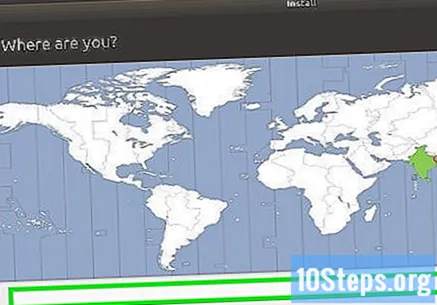
क्लिक करा सुरूपृष्ठाच्या उजव्या कोप .्यात उजवीकडे.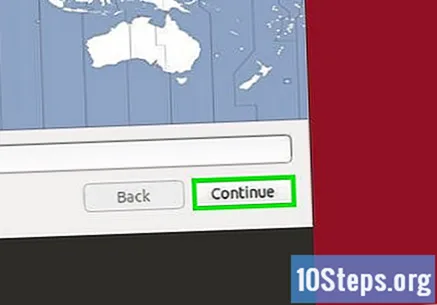
व्हर्च्युअल कीबोर्ड सक्षम करा. हे करण्यासाठी, विंडोच्या वरील उजव्या कोपर्यात मानवी सिल्हूट चिन्हावर क्लिक करा, नंतर "ऑन-स्क्रीन कीबोर्ड" वर क्लिक करा. उबंटूला आपल्या कीबोर्डवर कार्य करण्यासाठी काही ड्रायव्हर्स स्थापित करण्याची आवश्यकता असल्याने, स्थापना पूर्ण होईपर्यंत आपण ते वापरण्यास सक्षम राहणार नाही.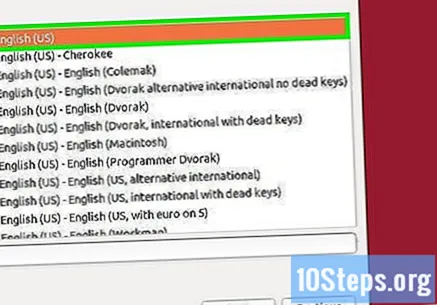
आपले नाव टाइप करा. विंडोच्या शीर्षस्थानी असलेल्या "आपले नाव" मजकूर बॉक्समध्ये करा.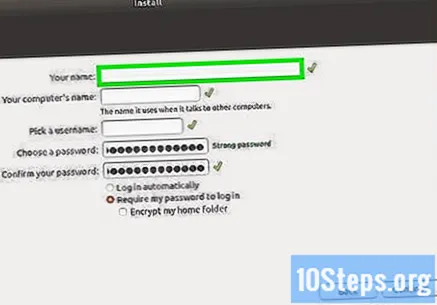
- आभासी मशीनचे संगणक नाव देखील तयार केले जाईल, परंतु आपण "आपल्या संगणकाचे नाव" बॉक्समध्ये इच्छित मजकूर टाइप करून काहीतरी वेगळे निवडू शकता.
आपले वापरकर्तानाव प्रविष्ट करा. "वापरकर्तानाव निवडा" मजकूर बॉक्समध्ये, आपण वापरू इच्छित असलेले टाइप करा.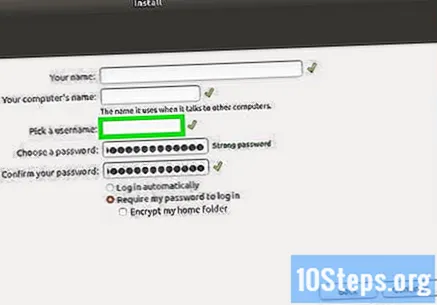
एक संकेतशब्द तयार करा. "संकेतशब्द निवडा" आणि "आपल्या संकेतशब्दाची पुष्टी करा" मजकूर बॉक्समध्ये इच्छित पर्याय प्रविष्ट करा.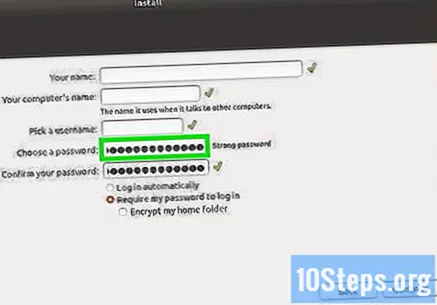
क्लिक करा सुरूस्क्रीनच्या तळाशी.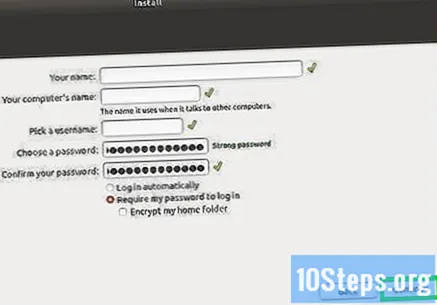
- प्रथम "आपल्या संकेतशब्दाची पुष्टी करा" मजकूर फील्डच्या खाली लॉगिन पर्याय निवडा.
उबंटूची स्थापना पूर्ण होईपर्यंत प्रतीक्षा करा. संगणकाच्या वेगावर अवलंबून ही प्रक्रिया काही मिनिटांपासून सुमारे अर्धा तास कोठेही लागू शकते.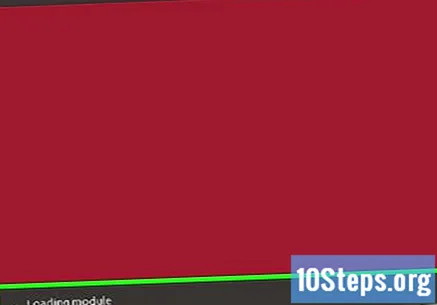
- या प्रक्रियेदरम्यान, आपल्याला काहीही टाइप करण्याची किंवा क्लिक करण्याची आवश्यकता नाही.
आभासी मशीन रीस्टार्ट करा. आपण बटण दिसेल तेव्हा पुन्हा चालू करा, पुढील गोष्टी करा: क्लिक करा बाहेर जाण्यासाठी, विंडोजच्या उजव्या कोपर्यात किंवा विंडोच्या वरच्या डाव्या कोपर्यात (मॅक), “मशीन बंद करा” पर्याय तपासा, बटणावर क्लिक करा. ठीक आहे आणि आभासी मशीनच्या नावावर डबल क्लिक करा.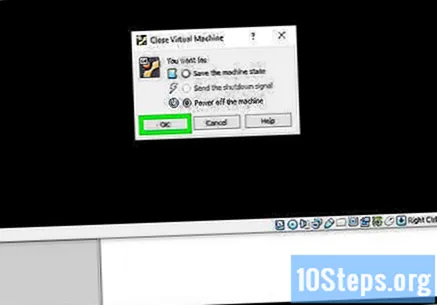
संगणकात लॉग इन करा. जेव्हा उबंटूसह व्हर्च्युअल मशीन बूट होते तेव्हा त्याचे नाव निवडा, आपला संकेतशब्द प्रविष्ट करा आणि क्लिक करा आत जा. नंतर, आपला डेस्कटॉप अशा प्रकारे लोड होईल की आपण एखादा वेगळा संगणक वापरत आहात.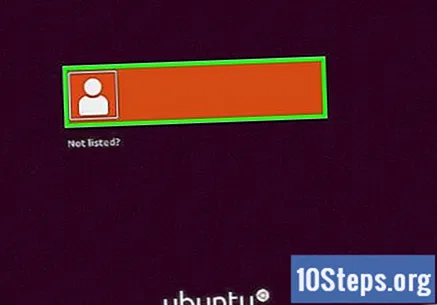
टिपा
- आपण व्हर्च्युअल मशीनवर प्रोग्राम आणि अनुप्रयोग स्थापित करू शकता; आभासी हार्ड डिस्क स्पेसपेक्षा जास्त नसावे याची खबरदारी घ्या.
चेतावणी
- वर्च्युअलबॉक्सवर ऑपरेटिंग सिस्टमसाठी थोडे अधिक हळूहळू चालणे सामान्य आहे, कारण आपला संगणक मुळात फक्त एका सिस्टमसाठी विकसित केलेल्या हार्डवेअरवर दोन सिस्टम चालवित आहे.
- व्हर्च्युअल हार्ड ड्राइव्ह तयार करण्यासाठी आपल्या हार्ड ड्राईव्हकडे पुरेशी जागा असल्याचे सुनिश्चित करा. उदाहरणार्थ, जर व्हर्च्युअलबॉक्स व्हर्च्युअल हार्ड ड्राइव्हसाठी 8 जीबी सुचवित असेल तर आपल्या संगणकावर आपल्याकडे रिक्त जागा असल्याचे सुनिश्चित करा.